レンタルサーバー・ロリポップ!を使って3年程ですが、月額500円以下のプランでも「安かろう・悪かろう」の印象はなく、安定して使えています。
サーバーの安定性はもちろんですが、ロリポップ!では管理画面から無料で使えるツール的なものがあり、使わないともったいない機能が色々あります。
設定しとくと何かと便利です。
今回の記事では、ロリポップ!でやっておきたい設定について
- セキュリティ強化でやっておきたいこと
- メールを便利に使う設定
- サーバー契約が切れないようにやっておきたいこと
の内容です。ロリポップ!サーバーを使う際にこの記事を参考に設定しておきましょう。
目次
ロリポップ!でやっておきたい8つの設定
ロリポップ!アクセラレーター
ロリポップ!アクセラレーターは、ウェブサイトの表示速度の向上や安定した表示に役立つ機能です。これは必ずやっておきたい設定の一つです。
ざっと言うと、ユーザーが見ている端末と、サーバーの間に「キャッシュサーバー」が入り、サーバーの負荷を下げてくれる機能です。
通常のキャッシュでは、ブラウザが一度表示したWebページのデータを保存しておいて、次に同じページを表示する際、一度目より素早く表示してくれますが、ここにキャッシュサーバーが入ることで、サーバーキャッシュからデータをユーザーにデータを返してくれます。
サーバーの助っ人的な立ち位置で、負荷を下げてくれます
サーバーの負荷を下げてくれるので、アクセスが集中した時に役に立つ機能で、サーバー高負荷時でもサイトを安定して表示してくれます。
また、表示速度も上がるらしいですが、そこまで体感的に違いはないながらも検索エンジンのGoogleはWebサイトの表示速度を評価する対象としている為、SEO対策の一環でもこのロリポップ!アクセラレーターは設定しておきましょう。
独自SSL証明書導入
設定しない理由がないくらいに重要な「SSL」です。忘れず導入しておきましょう。
SSLの重要性は、主にGoogleの検索順位を決める要素の一つとしてSSLを加えたことを明言しています。また、ChromeブラウザでSSL化されていないページを開くと、「保護されていない通信」という警告が表示されるようになりました。
Safariでは「安全ではありません」なんて表示も出るので、ユーザーもドキッとします。
常時SSL化のメリットや注意点については以下の記事もよかったらご覧ください。
関連記事 常時SSL化の重要性と注意すべきポイント
一時有料だったサイトの常時SSL化は、ロリポップ!でも無料で常時SSL化ができるので、是非この機能を適応しておきましょう。
また、SSL化は以下の記事の「WordPress開設直後にやるべき4つの設定と手順」のSSL導入手順でロリポップ!での設定方法についてまとめてあるので、是非参考にして設定しておきましょう。
関連記事 【初心者向】WordPress開設直後にやるべき4つの設定と手順
海外アタックガード
海外アタックガードは、サイトの乗っ取りやサーバー負荷の要因となるアクセスに対してブロックする機能です。
これをオンにすると以下のページが海外アタックガードの対象としてくれます。
| 種別 | パス | 想定用途 |
|---|---|---|
| ディレクトリ | /wp-admin/ | WordPress管理画面 |
| ファイル | /xmlrpc.php | WordPress外部記事投稿 |
| ファイル | /wp-login.php | WordPressログイン |
| ファイル | /mt.cgi | MovableType管理画面 |
| ファイル | /mt-comments.cgi | MovableTypeコメント機能 |
| ファイル | /admin.cgi | CMS管理画面等 |
| ファイル | /bbs.cgi | BBS等 |
| ファイル | /wp-comments-post.php | WordPressコメント機能 |
| ファイル | /googlemap2 | GoogleMapプラグイン |
中でも、一番大事なのはWordPress管理画面/wp-admin/で、この管理画面にガードをかけない剥き出しの状態だと、海外からのブルートフォースアタックと言われるありとあらゆるユーザーIDとパスワードを使ってログインを試みる手法を試みられる場合があります。
ブルートフォースアタックは、サイトの乗っ取りの危険性だけでなく、サーバー負荷の要因となるので、海外アタックガードでブロックをしておきたいところです。
ブルートフォースアタックをガードしましょう。
当たり前かもしれませんが、Googleなど主要検索エンジンのクローラーは除外して、かつ通常の閲覧ユーザーもブロックをせずに動いてくれます。
このようにセキュリティ強化になるので、この海外アタックガードの機能も必ずオンにしておきましょう。
FTPアクセス制限
ロリポップ!のサーバーにftpで接続して、functions.phpのバックアップを取ったり、プラグインを手動でアップロードすることがあるかと思いますが、その時に指定のIPアドレスのみ許可しておく機能です。
こういう制限をかけるのは、.ftpaccessファイルを作成し設置するなど結構テクニカルな設定が必要ですが、ロリポップ!では管理画面から簡単に設定ができてしまいます。
設定するには、ロリポップ!のメニューから「セキュリティ」→「FTPアクセス制限」から設定できます。
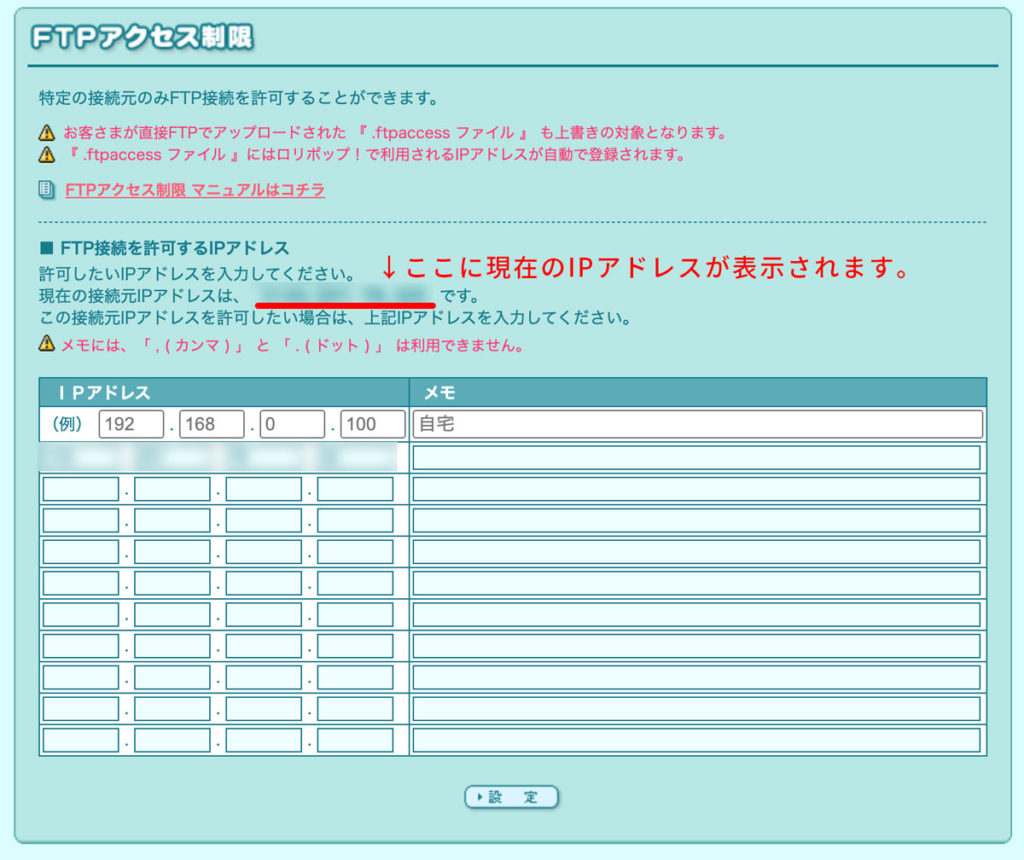
上記の画面の上部の方に、今接続しているIPアドレスも表示されます。通常そのアドレスでFTP接続する場合は、そのIPアドレスを記入欄に入れて設定ボタンを選択すれば完了です。
この機能もセキュリティ強化になるので是非設定おきましょう。
メールの設定
独自ドメインでサイトを設置すると、メールアドレスを作ることができます。
お問合せが発生した際の受信するメールアドレスは、独自ドメインで作ったアドレスで設定することが多くなると思いますが、ここで転送指定したメールアドレスに、同じ内容のメールを送る設定ができます。
この設定は、ロリポップ!の左メニューの「メール」→「メール設定/ロリポップ!webメーラー」から設定したいメールアドレスの「確認・変更」を選択します。選択すると画面の下部に以下の記入欄が表示されるので、転送したいメールアドレスを記入して更新するだけです。
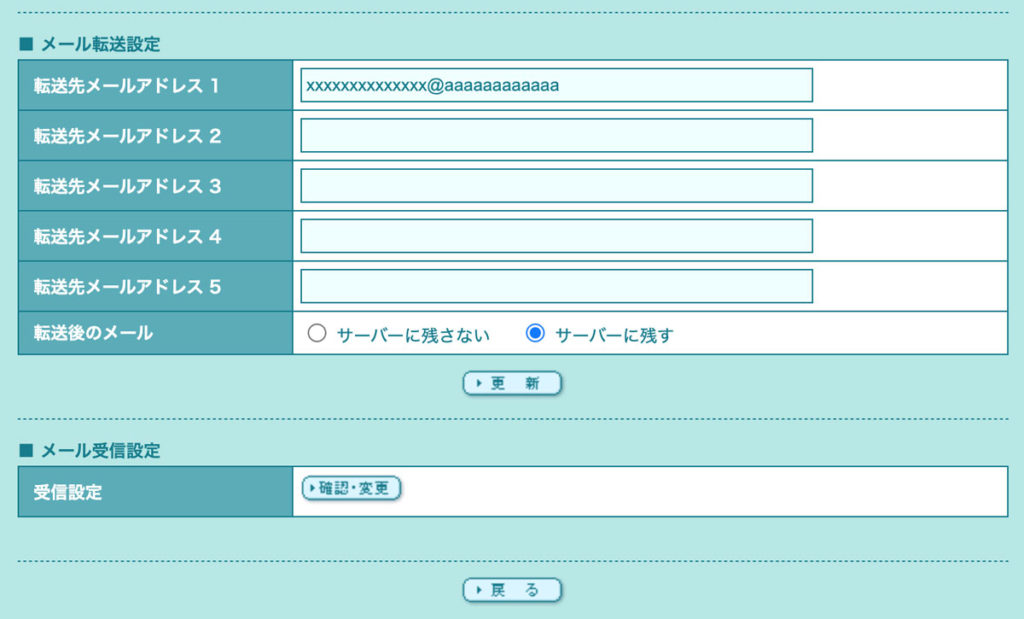
問い合わせもちゃんとキャッチアップできるように、きちんと設定しておきましょう。
アカウントのセキュリティ
これもやっておくと安心な、アカウントのセキュリティ機能です。
この設定を有効にすると、使っている本人が普段と異なる環境でログインした場合、登録したメールアドレスへ本人確認メールが送信されます。よくSNS系のアプリで実装されている機能です。
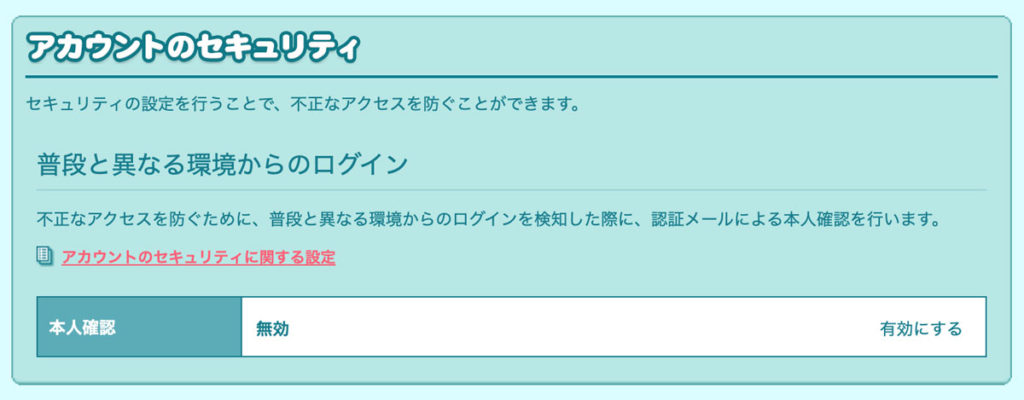
設定は簡単で、管理画面の左メニューから「ユーザー設定」→「アカウントのセキュリティ」を選択して、ページの右のほうにある「有効にする」を選択するだけで設定できます。
こうすると異常を検知してメール確認を飛ばしてくれるので、非常に安心なので特段の理由がなければ有効にしておきましょう。
クレジットカード設定
ロリポップ!の自動更新はクレジットカードが設定されていると自動でしてくれます。
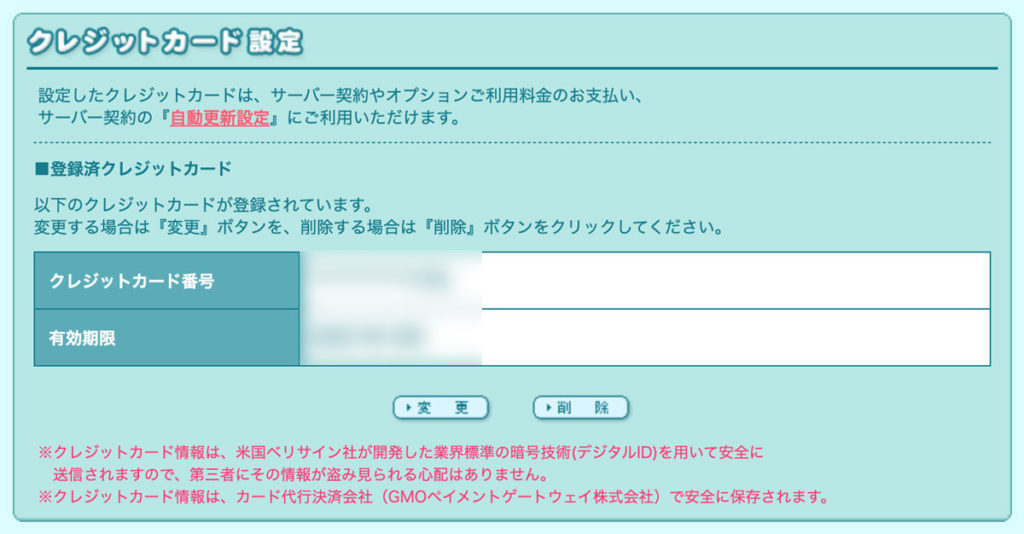
この自動更新設定にはクレジットカードの登録が必要で、クレジットカード未登録の場合は、「クレジットカード設定」を選択して登録画面へ進みます。そして、必要事項を入力し「新規登録」をクリックすれば完了です。
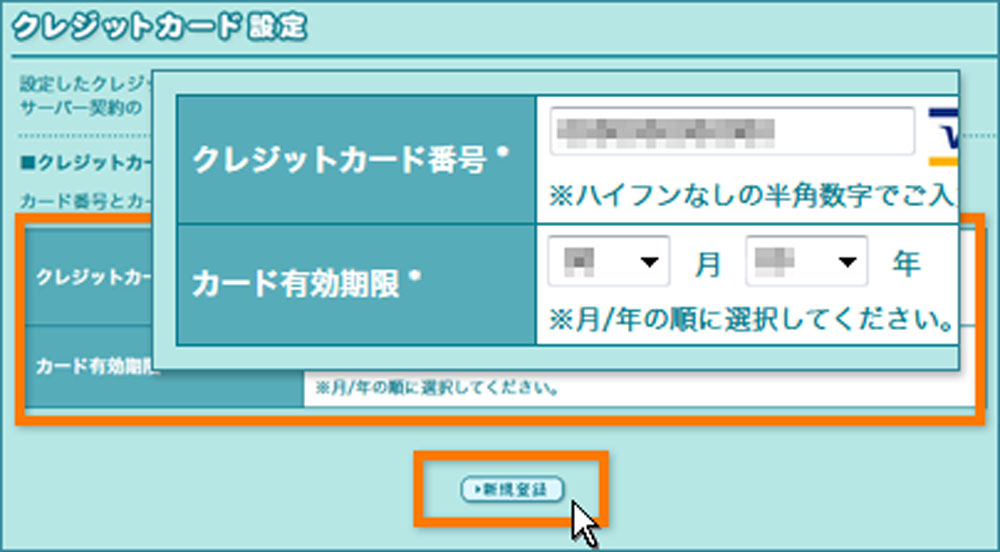
ちなみに、「おさいぽ」というチャージして使える決済方法も使えます。こっちもオートチャージの設定をしておくことで、サーバー契約の自動更新も可能なので、「いちいちカード情報を入力するのが面倒。」「他にもGMOのサービスを使うのでおさいぽで。」の方は、おさいぽの登録をしておきましょう。
サーバー契約・支払
サーバー契約・支払いの自動更新設定をしている場合、契約終了2日前に引き落しが行われます。
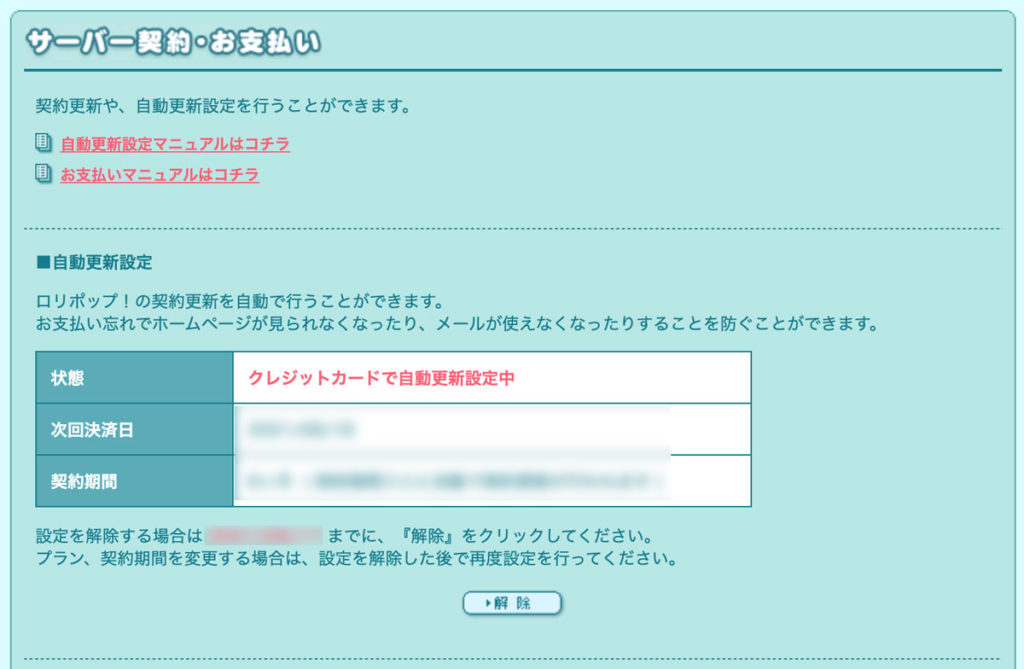
自動更新の手続きが完了すると、以下のようなメールが届きます。
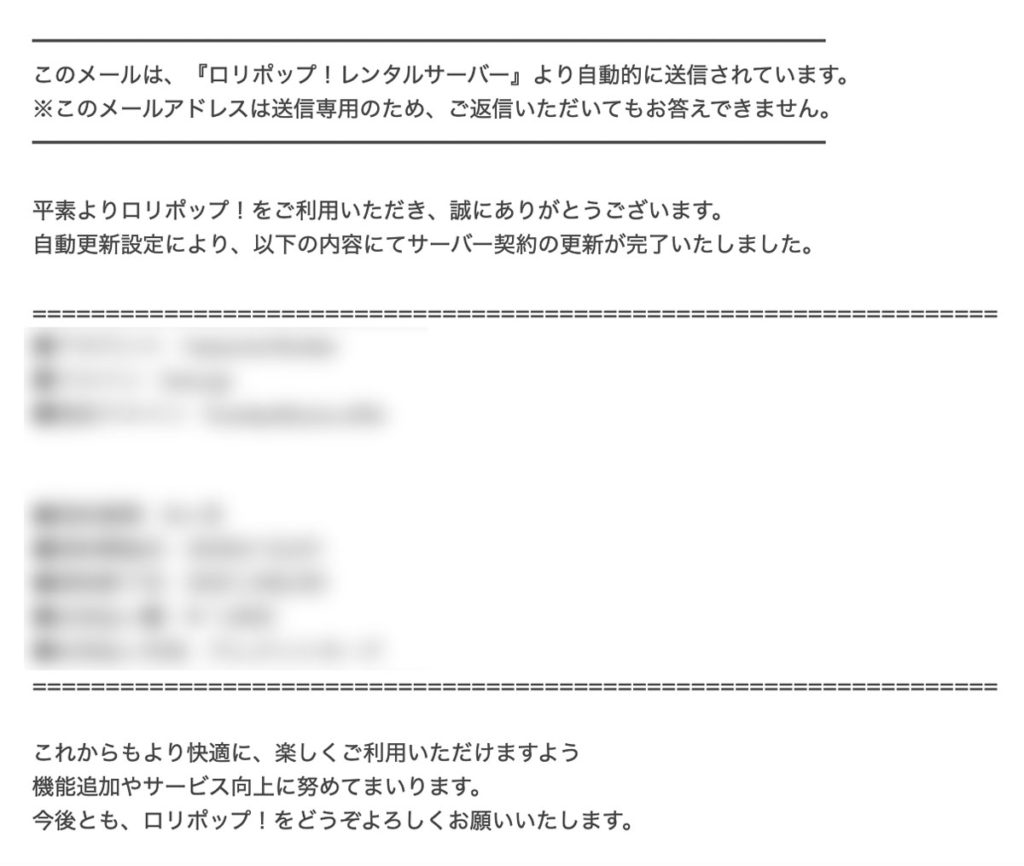
これで安心です
詳細の更新内容がメールで届くので、確認できれば完了です。
さいごに
レンタルサーバー・ロリポップ!ではこれらの設定以外にも、なんでも処理を定期的に自動で実行してくれるcronなんてのも無料で使えたりします。
この機能は他のレンタルサーバーでは、上位プランでのみ利用が可能など条件があったりもするので、ロリポップ!は至れり尽くせりな仕様のレンタルサーバーです。
cronではデータベースの定期更新や、指定の時間に記事をあげたりと色々できる優れものです。
ロリポップ!では、このような無料で設定できる機能も含めて、非常に便利な機能がライトプランでもできるので、是非色々と自分のサイトに合うように設定してみてください。そんなこんなで、このしておきたい設定の記事をまとめると、
- 無料でセキュリティ強化ができる。
- サーバーの高速化・安定性の向上ができる。
- それ以外にも色々便利な機能が無料で使える。
です。
料金もリーズナブルで、とりあえずブログやサイトを使って運用をしたい方にはうってつけのロリポップ!。是非気になった方はチェックしてみてください。



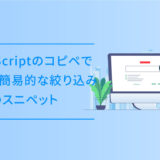


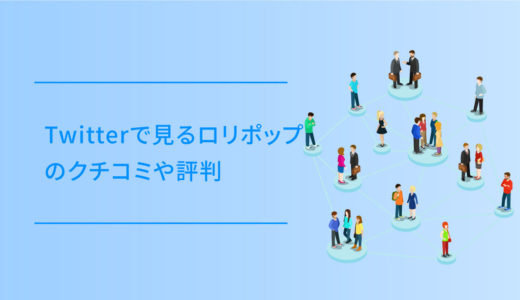




![まだ間に合う!レンタルサーバーの割引キャンペーン情報 [2022年4月]](https://dubdesign.net/wp-content/uploads/2022/04/servercampaign202204-520x300.jpg)





